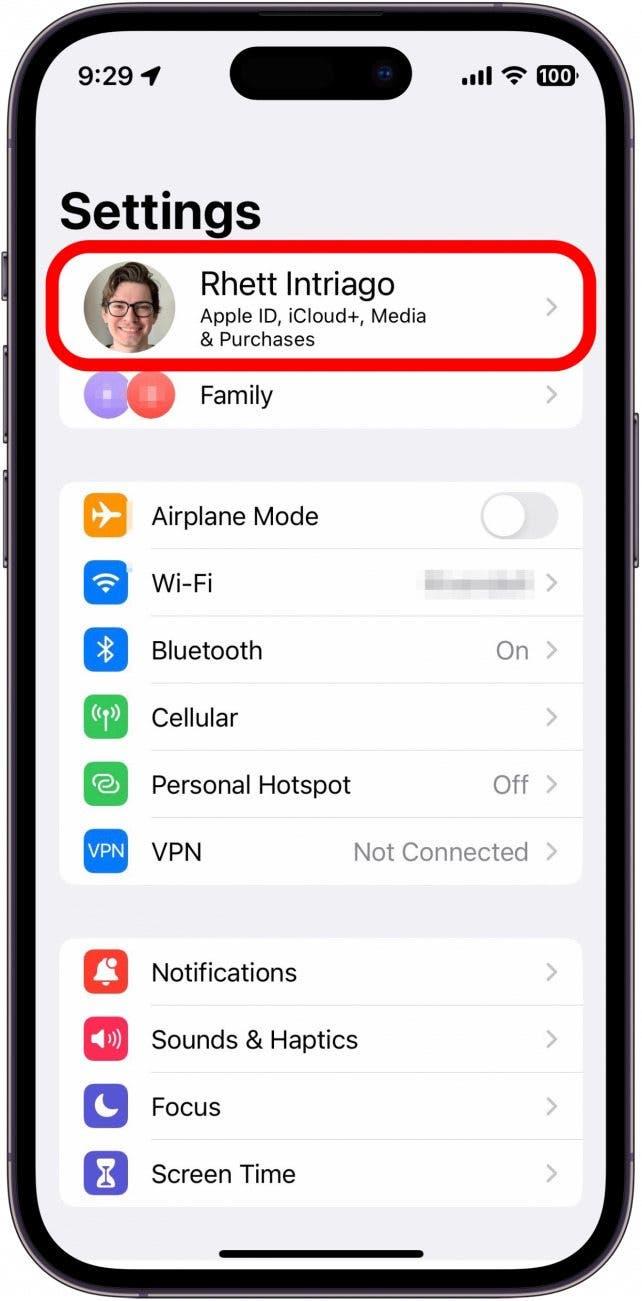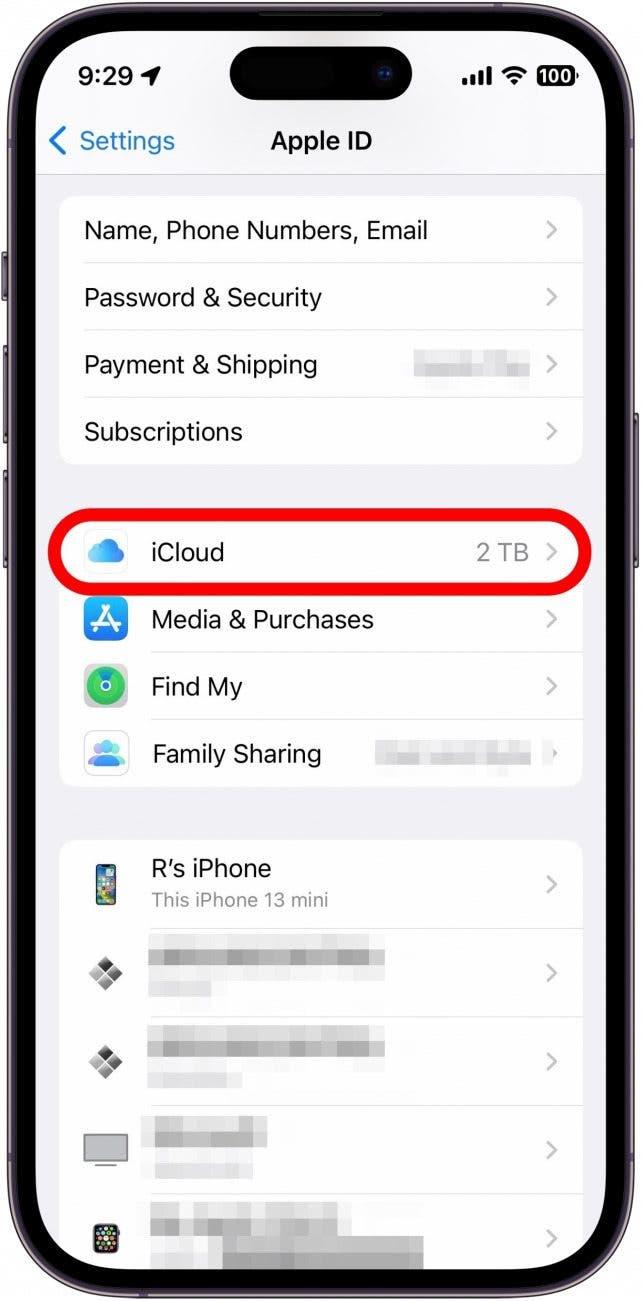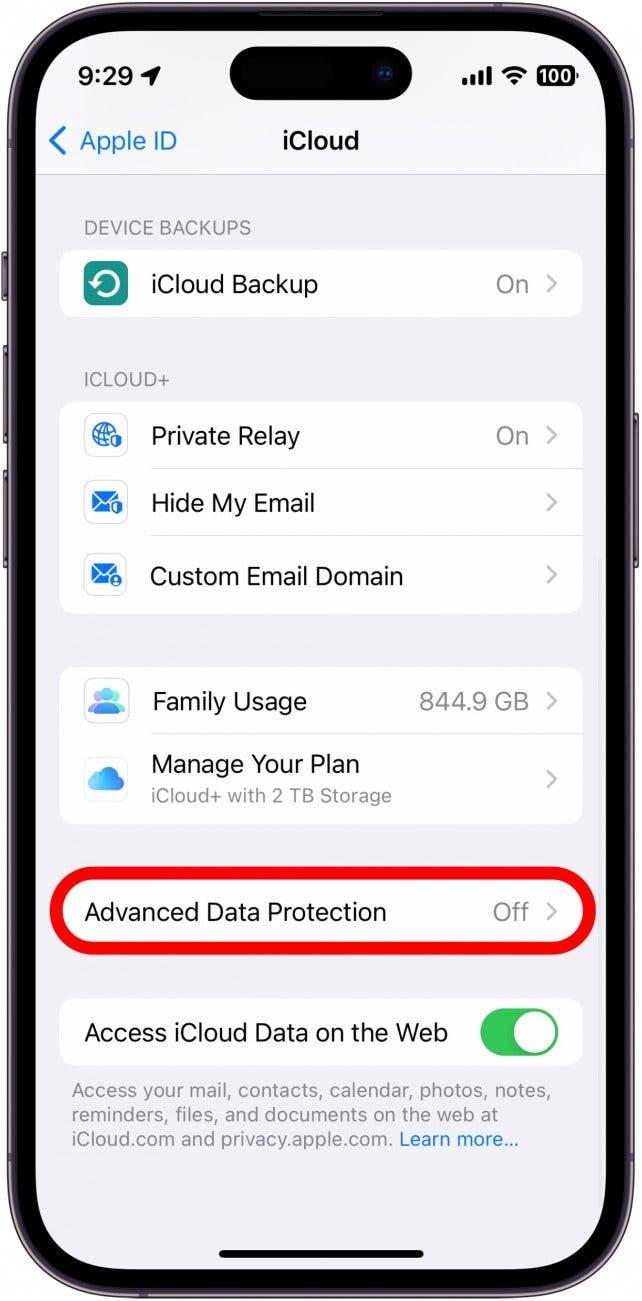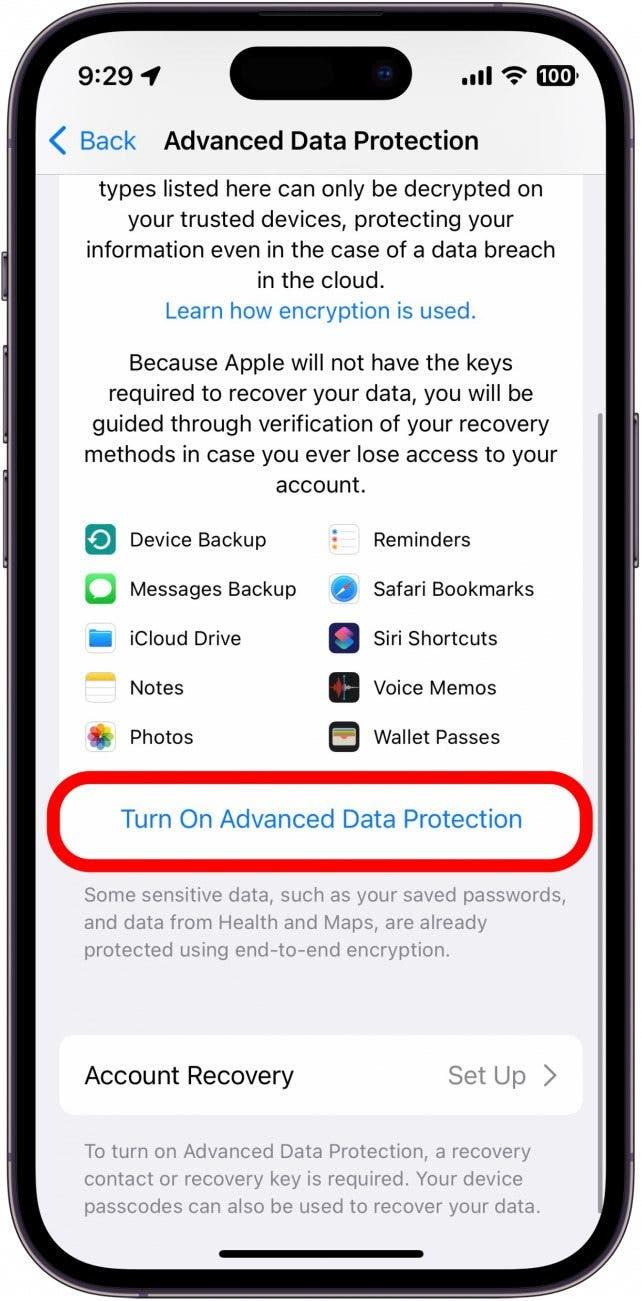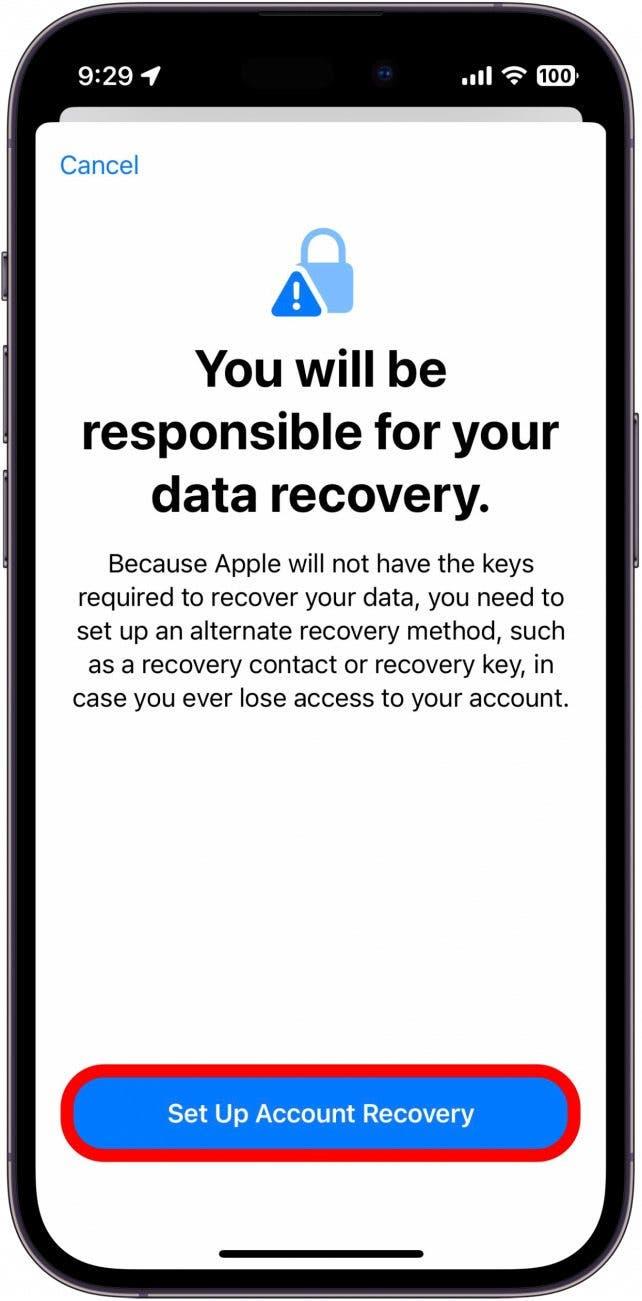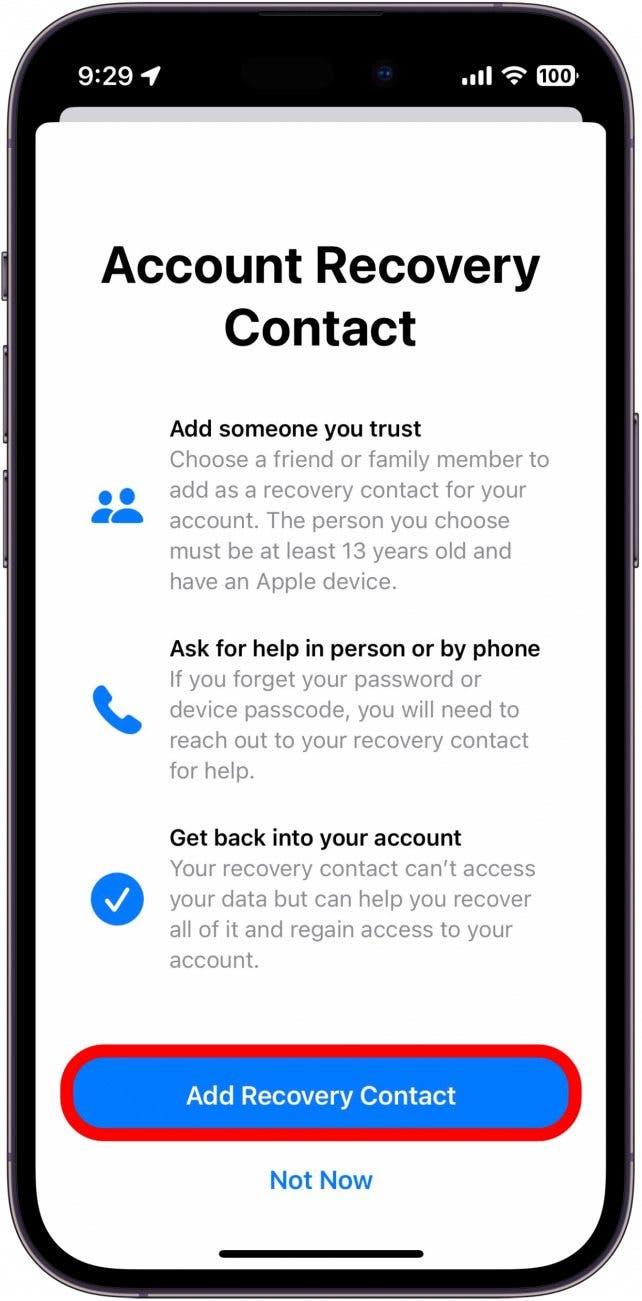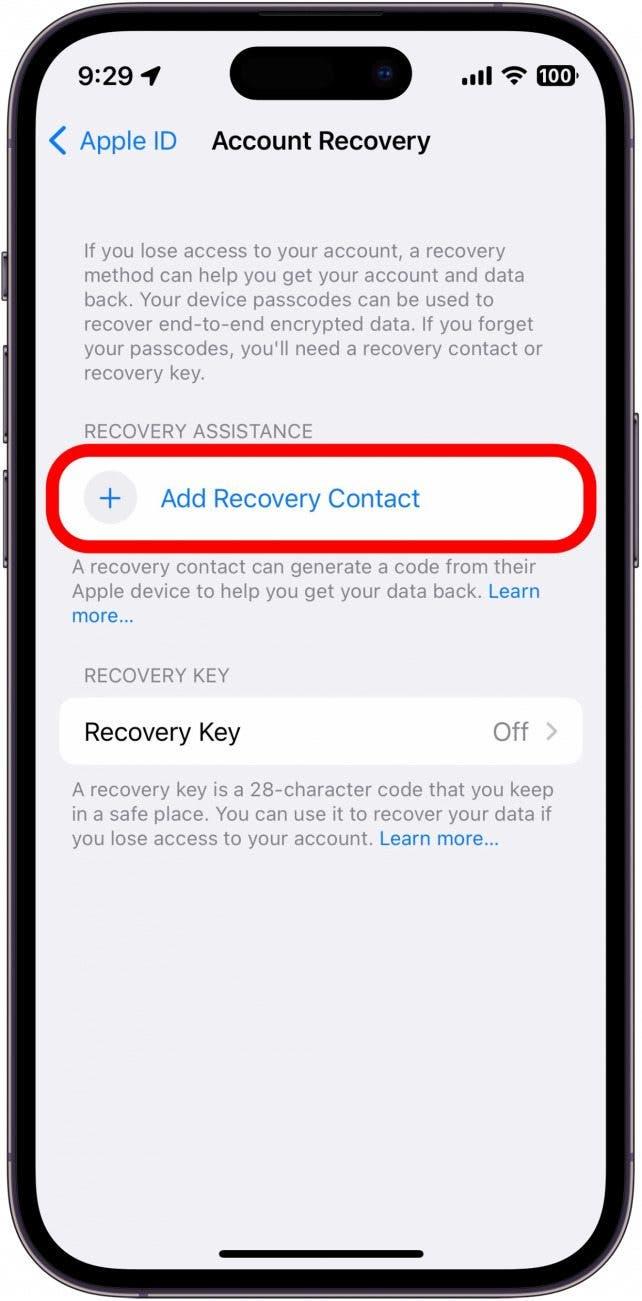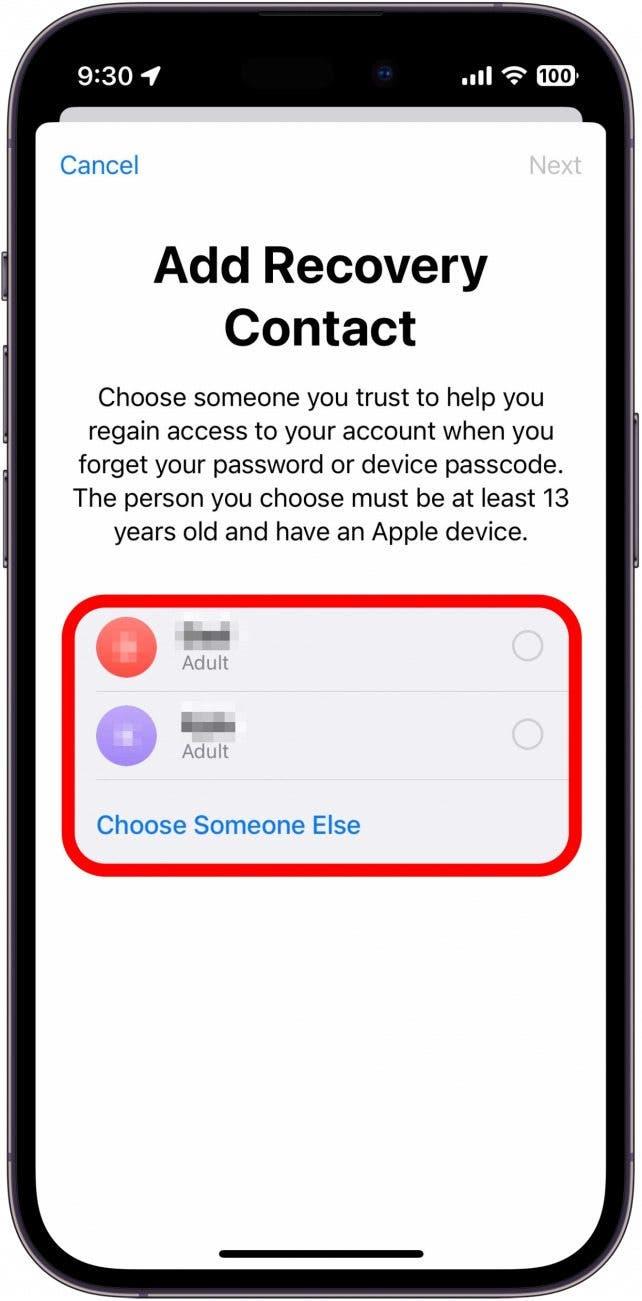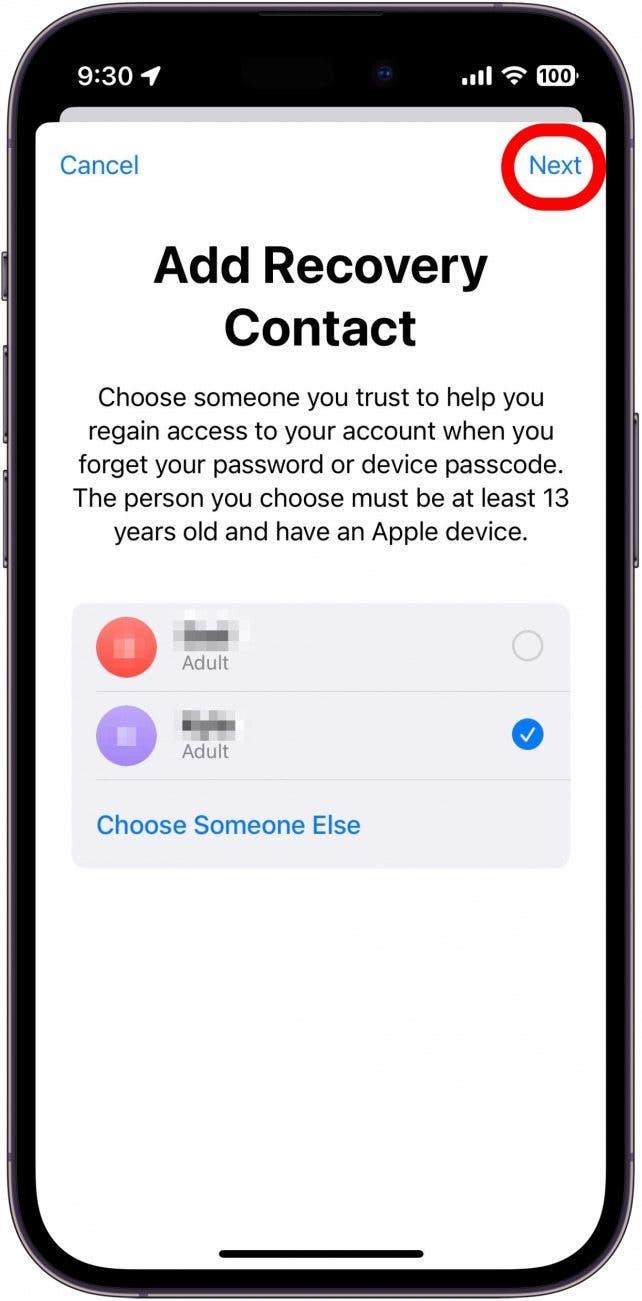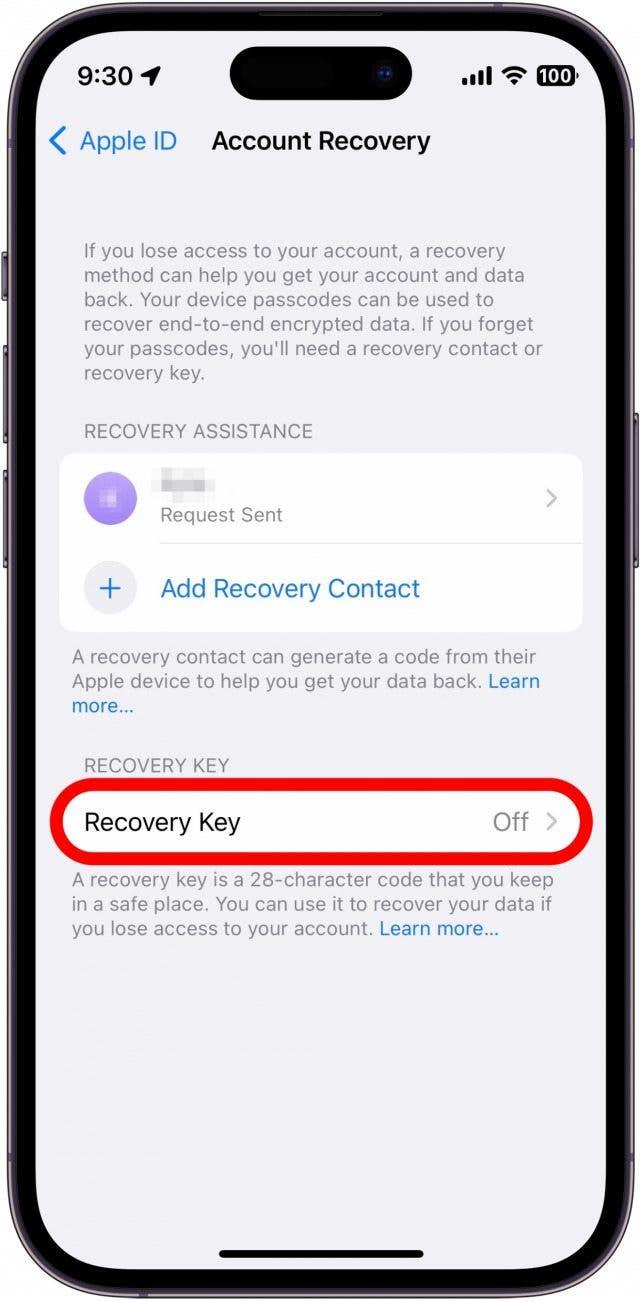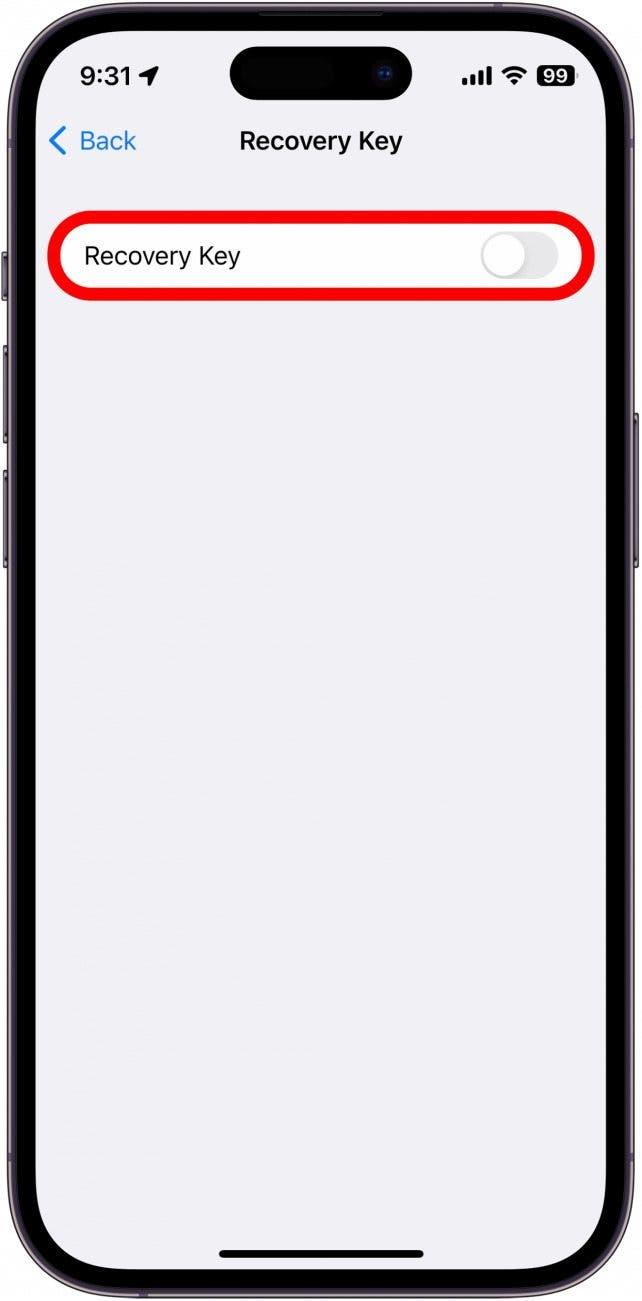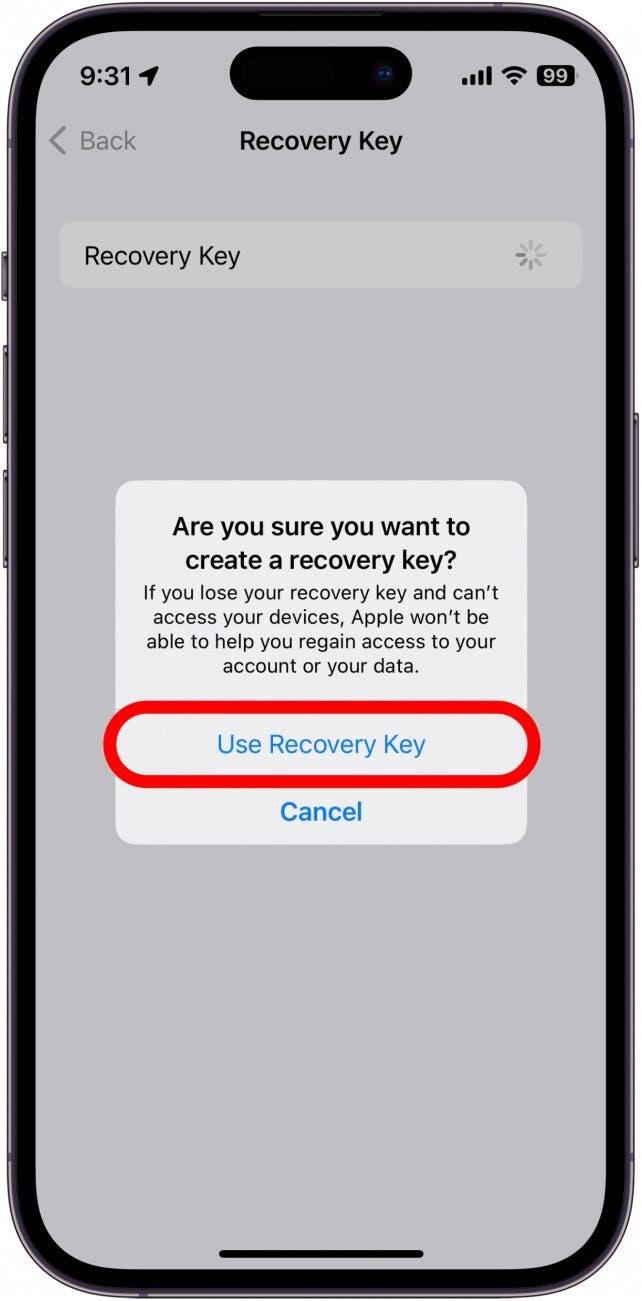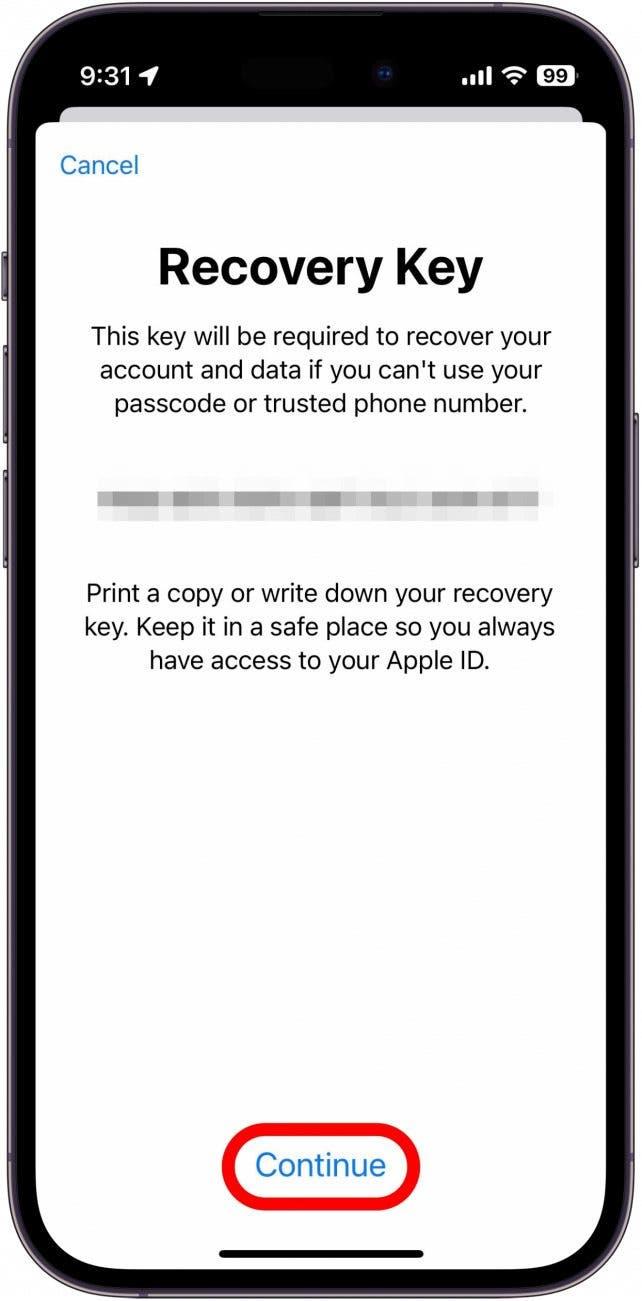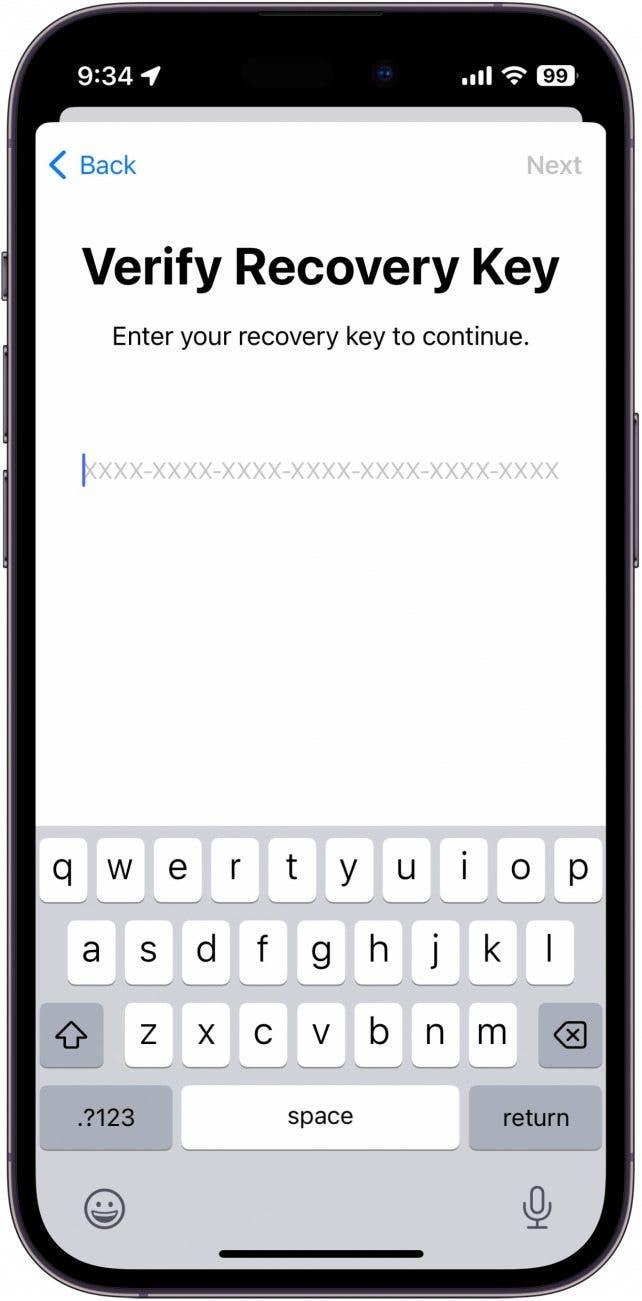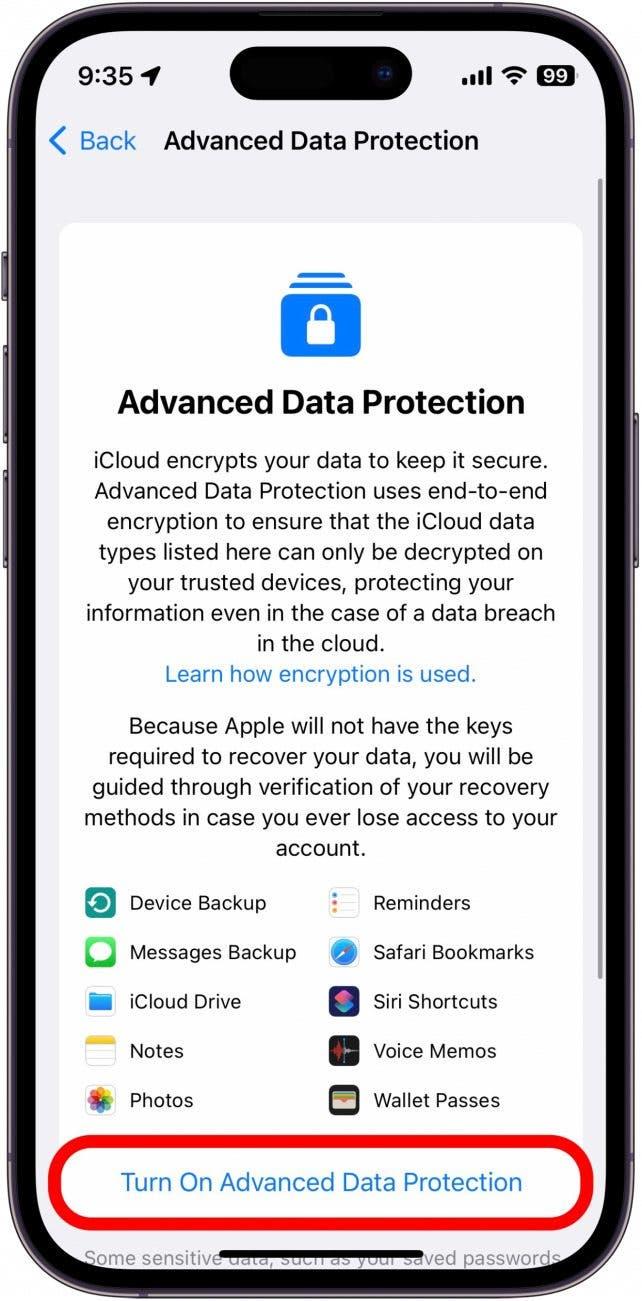أضافت Apple خيار قفل بيانات iCloud الخاصة بك ، والتي تحمي كل شيء في حسابك ، بما في ذلك الصور ومقاطع الفيديو والمستندات والرسائل والمزيد. تستخدم حماية البيانات المتقدمة التشفير من طرف إلى طرف لحماية iCloud. هذا يعني أنه لا يمكن لأحد ، ولا حتى Apple ، الوصول إلى بياناتك ، لذلك إذا كان هناك خرق أمان في Apple ، فستظل بياناتك آمنة. الطريقة الوحيدة للوصول إلى iCloud ستكون من خلال كلمة مرور معرف Apple.
لماذا ستحب هذه النصيحة
- قم بإغلاق بيانات iCloud الخاصة بك لمنع الوصول غير المصرح به و s afeguard معرف Apple الخاص بك مقابل انتهاكات البيانات.
- تستخدم حماية البيانات المتقدمة التشفير من طرف إلى طرف لحماية بيانات iCloud الخاصة بك.
- عندما يتم تشفير بياناتك ، ستتمكن فقط من الوصول إليها بمعرف Apple وكلمة المرور.
- تعتمد حماية البيانات المتقدمة على أنك لا تنسى كلمة المرور الخاصة بك أبدًا ، لذا ضع في اعتبارك ما إذا كان هذا المستوى المتقدم من الحماية ضروريًا لك قبل التمكين.
كيفية تمكين حماية البيانات المتقدمة
لاستخدام هذه النصيحة ، ستحتاج إلى iPhone تشغيل iOS 16.2 أو أحدث ، iPad مع iPados 16.2 أو أحدث ، أو Mac مع MacOS 13.1 أو أحدث.
ضع في اعتبارك أن حماية البيانات المتقدمة تستخدم التشفير من طرف إلى طرف. ما هي البيانات المشفرة من طرف إلى طرف؟ هذا يعني أنه سيتم قفل iCloud الخاص بك ، وسيتمكن فقط من الوصول إليه. هذا يعني أنه إذا نسيت كلمة المرور الخاصة بك ، فسوف يتم إغلاقها ، ولن تتمكن Apple من المساعدة إلا إذا قمت بإعداد جهة اتصال استرداد أو مفتاح استرداد . مع وضع ذلك في الاعتبار ، يجب عليك التفكير بعناية إذا كنت ستتمكن من تذكر كلمة المرور الخاصة بك. لمزيد من خصوصية iPhone والأمان ، تأكد من ذلك اشترك في النشرة الإخبارية المجانية من اليوم. بمجرد أن تكون واثقًا من أن حماية البيانات المتقدمة ICLOUD هي شيء تريد تمكينه ، يمكنك القيام بذلك عن طريق الانتقال إلى إعدادات iPhone الخاصة بك:
- افتح تطبيق الإعدادات ، وانقر على اسمك في الجزء العلوي من الشاشة.

- اضغط على iCloud .

- قم بالتمرير لأسفل واضغط على حماية البيانات المتقدمة .

- اضغط على بدوره على حماية البيانات المتقدمة .

- إذا لم تقم بإعداد استرداد الحساب ، فسيتم مطالبتك الآن. اضغط على إعداد استعادة الحساب .

- انقر فوق إضافة جهة اتصال الاسترداد .

- انقر فوق إضافة جهة اتصال الاسترداد مرة أخرى.

- إذا كنت تستخدم مشاركة الأسرة ، فمن المحتمل أن ترى بعض أفراد عائلتك كاتصالات عن الانتعاش. يمكنك أيضًا النقر على اختيار شخص آخر لتحديد جهة اتصال مختلفة.

- اضغط بعد ذلك .

- اتبع المطالبات التي تظهر على الشاشة لإنهاء إعداد جهة اتصال الاسترداد.
- يمكنك أيضًا إضافة مفتاح استرداد ، على الرغم من أنك قد أضفت بالفعل جهة اتصال استرداد ، فلا مطلوب لاستخدام حماية البيانات المتقدمة.

- إذا كنت ترغب في إعداد مفتاح الاسترداد ، فانقر فوق مفتاح التبديل بجوار مفتاح الاسترداد .

- انقر فوق استخدام مفتاح الاسترداد .

- بعد إدخال رمز مرور iPhone الخاص بك ، سيتم عرض مفتاح الاسترداد الخاص بك. اكتب هذا لأسفل واحتفظ به في مكان آمن ، حيث ستحتاج إلى هذا المفتاح للعودة إلى حساب Apple الخاص بك إذا فقدت كلمة المرور الخاصة بك. انقر فوق متابعة بمجرد كتابتك.

- سيُطلب منك بعد ذلك إدخال مفتاح الاسترداد الخاص بك.

- بمجرد إضافة جهة اتصال الاسترداد و/أو مفتاح الاسترداد الخاص بك ، انقر فوق تشغيل حماية البيانات المتقدمة مرة أخرى واتبع المطالبات التي تظهر على الشاشة لإنهاء تمكين حماية البيانات المتقدمة.

بمجرد الانتهاء من عملية الإعداد ، سيتم تشفير بيانات iCloud الخاصة بك ، وسيكون لديك وصول إليها فقط. يرجى ملاحظة أنه إذا كنت تستخدم حاليًا أي أجهزة لا تدعم حماية البيانات المتقدمة ، فستحتاج إلى تسجيل الخروج من هذه الأجهزة. على سبيل المثال ، إذا كان MacBook الخاص بك على MacOS Catalina وكان جهاز iPhone الخاص بك على iOS 16.2 ، فلن تتمكن من استخدام معرف Apple الخاص بك على جهاز MacBook بعد الآن عند تشغيل حماية البيانات المتقدمة.
التعليمات
- ما هي البيانات المشفرة من طرف إلى طرف؟ يعني التشفير أن أطراف ثالثة غير قادرة على الوصول إلى بياناتك عندما تكون في العبور. لا يمكن قراءة بياناتك بدون مفتاح تشفير. عندما تقوم بتشغيل حماية البيانات المتقدمة لـ iCloud ، فإن كلمة مرور معرف Apple تعمل بمثابة مفتاح التشفير.
- هل imessages مشفرة؟ عندما ترسل واستقبال imessages ، يتم تشفيرها. ومع ذلك ، عندما يتم نسخ imessages الخاص بك إلى iCloud ، فهي ليست لأن النسخ الاحتياطية ICLOUD لا يتم تشفيرها إلا إذا قمت بتمكين حماية البيانات المتقدمة.
- ماذا يحدث إذا نسيت كلمة المرور الخاصة بي؟ إذا نسيت كلمة مرور معرف Apple ، فلا يزال بإمكانك استرداد حسابك باستخدام إحدى طرق الاسترداد أعلاه. يمكنك استخدام نفس ميزة كلمة المرور الخاصة بي كالمعتاد ، لكنك ستتمكن فقط من استخدام جهة اتصال الاسترداد أو مفتاح الاسترداد الخاص بك لإعادة تعيين كلمة المرور الخاصة بك.